在选择台式电脑的存储设备时,硬盘作为存储数据的部件,其性能好坏直接关系到电脑的整体运行效率。希捷(Seagate)作为全球知名的硬盘制造商,长期以来以...
2025-07-06 16 台式电脑
在长时间使用电脑时,屏幕保护程序不仅能在您暂时离开电脑时保护显示器不被静态图像损坏,还能够增加桌面美观性。台式电脑的屏保时间指的是屏幕保护程序启动前电脑空闲的时间。如果想要更改台式电脑的屏保时间,以下步骤将指导您完成这一简单的设置过程。
在开始设置屏保时间之前,我们先简要了解一些基础知识。屏幕保护程序(ScreenSaver)的工作原理是在您不操作电脑时自动启动,以全屏方式显示动态图像或执行特定程序,从而达到保护显示器的目的。而在现代电脑上,这一功能更多是用于个性化设置或节能。

1.调出屏幕保护设置
在Windows系统中,右键点击桌面空白处,从弹出的菜单中选择“个性化”选项。
在弹出的个性化设置窗口中,选择左侧的“屏幕保护程序”选项。
如果您使用的是WindowsXP或更早版本的系统,可以点击“控制面板”,再进入“显示属性”,在“屏幕保护程序”标签页中进行设置。
2.选择屏保程序
在屏幕保护设置界面,您会看到一个下拉菜单,其中列出了所有可用的屏幕保护程序。点击下拉菜单,您可以从中选择喜欢的屏保程序。
3.设置屏保时间
在屏幕保护程序设置界面,有一个“等待”输入框,您可以在其中输入数值来设定电脑空闲多少分钟后启动屏幕保护。输入数值后,按回车键确认设置。
4.确定恢复选项
您还可以设置当鼠标移动或键盘被敲击时屏幕保护程序如何反应:
“恢复时显示登录屏幕”表示屏幕保护程序结束后将直接回到登录界面。
“恢复时使用密码保护”表示需要输入密码才能继续使用电脑。
5.点击“应用”和“确定”
一切设置妥当后,点击“应用”按钮,您的设置将立即生效,然后点击“确定”保存所有更改。

Q1:如何取消屏保?
A1:将“等待”时间设置为“0”分钟,屏保程序便不会启动。
Q2:如果想要更多的屏保选项怎么办?
A2:从Windows商店下载额外的屏幕保护程序,或者网上搜索并安装第三方屏保软件。
Q3:电脑屏幕黑屏后如何快速唤醒?
A3:通常电脑可以通过移动鼠标或按下键盘任意键来唤醒屏幕。
Q4:为何我的电脑没有显示设置中的“屏幕保护程序”选项?
A4:如果您在个性化设置中找不到“屏幕保护程序”选项,可能是因为您的电脑使用的是Windows家庭版,该版本可能没有此功能。您可以考虑升级到专业版或更高版本的Windows操作系统。
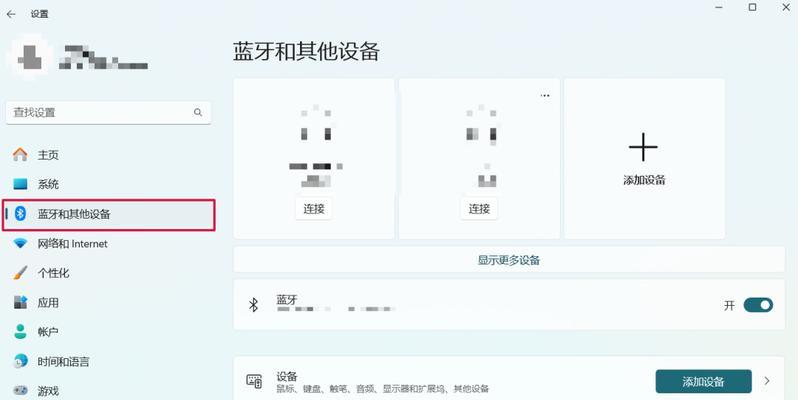
为了电脑的安全和节能,合理设置屏保时间是很有必要的。除了屏保时间外,您还可以通过调整电源设置来控制电脑在不同情况下如何处理屏幕和设备的电源。同时,合理设置电脑的亮度和睡眠时间,能有效延长显示器的使用寿命和节约能源。
注意:频繁设置较短的屏保时间可能会导致在您短暂离开电脑时屏幕保护程序频繁启动,这样不仅影响工作效率,还可能缩短显示器的使用寿命。建议根据实际需要合理设置屏保时间。
通过以上步骤和建议,您应该能够轻松更改台式电脑的屏保时间,同时确保电脑的高效和安全运行。如果您在操作过程中遇到任何问题,可根据具体错误提示进行网络搜索,或参考相关用户手册和官方技术支持。
标签: 台式电脑
版权声明:本文内容由互联网用户自发贡献,该文观点仅代表作者本人。本站仅提供信息存储空间服务,不拥有所有权,不承担相关法律责任。如发现本站有涉嫌抄袭侵权/违法违规的内容, 请发送邮件至 3561739510@qq.com 举报,一经查实,本站将立刻删除。
相关文章

在选择台式电脑的存储设备时,硬盘作为存储数据的部件,其性能好坏直接关系到电脑的整体运行效率。希捷(Seagate)作为全球知名的硬盘制造商,长期以来以...
2025-07-06 16 台式电脑

随着电子技术的飞速发展,台式电脑在性能和使用上不断革新,其中“双卡”技术也逐渐成为了许多游戏玩家和专业设计师的标配。究竟台式电脑双卡使用方法是什么?本...
2025-07-06 15 台式电脑
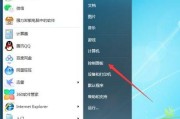
在数字时代,音频设备的连接与使用变得极为普遍,但即便是看似简单的连接过程,对于新手用户来说也可能存在疑惑。本文将为您详细介绍小喇叭如何连接台式电脑,并...
2025-07-05 17 台式电脑

在现代办公环境中,人们往往追求整洁和空间利用率的最大化,将台式电脑安装在书桌抽屉中成为了一种节省空间且具创意的解决方案。但很多人对于是否需要对书桌进行...
2025-07-04 16 台式电脑
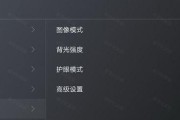
随着智能家居和智慧办公的普及,荣耀智慧互联技术提供了一种便捷的方式来连接并控制多种智能设备。许多用户已经了解了如何用荣耀智慧互联连接智能手机或平板电脑...
2025-07-03 16 台式电脑

在当今数字化时代,文件存储和管理对于用户来说是必不可少的。在Windows系统中,IFS(InstallableFileSystem)是一种可以在用户...
2025-07-02 12 台式电脑